BOOTHがGA4に対応したので移行しました!
投稿日:2023/4/29 更新:2023/4/29 コメント 1件 ダウンロード販売 BOOTH, GA4, アクセス解析, アナリティクス, グーグル, 移行BOOTHがGA4に対応したので移行しました。
BOOTHがGA4に対応したので移行
BOOTHでEDIUSのプリセットなどを販売しているんですがGoogleアナリティクスにも対応しているのでアクセス解析に利用していました。ただ、BOOTHはGoogleアナリティクスのUA(ユニバーサルアナリティクス)には対応していたんですがGA4(グーグルアナリティクス4)には対応しておらず、UAが2023年7月1日にサービスが終了するのでもう使えないかと思っていたんですが3月末に対応してくれていたのでGA4に移行しました。
ショップにGoogle アナリティクスを設定されている方はGA4へご移行ください (2023年3月27日)
GoogleアナリティクスにログインしてGA4設定アシスタントよりGA4プロパティを作成します。
[GA4] アナリティクスで新しいウェブサイトまたはアプリのセットアップを行う
あまり詳しくないのでざっくり説明します。尚、この方法はBOOTHに既にUAを設定している方向けのものです。
「はじめに」をクリック。
「プロパティを作成」をクリック。
プロパティが「接続済み」になっていれば多分OKです。
GA4プロパティを作成したら「管理(左下の歯車マーク)」→「データストリーム」に進むとデータストリームが表示されるのでデータストリームをクリックして「ウェブストリームの詳細」というページに移行し、そのページにある「測定ID」をテキストコピーします。余談ですがイベントの拡張計測機能のすべてが有効になっていない場合はすべて有効にしておきます。
因みにサイトのタグを埋め込む場合は「タグの実装手順を表示する」をクリックします。
するとタグが表示されるのでタグをコピーしてサイトに実装します。
本題に戻りますが、BOOTHの管理画面にて「ショップ管理」→「ショップ設定(ショップ情報編集)」→「ショップの基本設定」にある「Google アナリティクス」の項目に先ほどコピーした「測定ID」を貼り付けて更新ボタンをクリックします。
アナリティクスのリアルタイム解析でアクセスを確認したところ、アクセスを確認できたので無事に設定されているようです。「Google Analytics オプトアウト アドオン」で管理者のアクセスを表示させなくしている場合は別のブラウザでアクセスし、別の方法で除外している場合は無効にして確認して下さい。
GA4の測定IDを貼り付けるとUAでのデータ収集は出来なくなるので計測データを記録している方は月初めなどの区切りがいい時にするといいかも知れません。
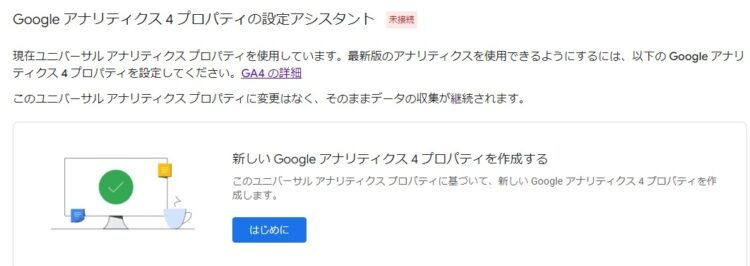
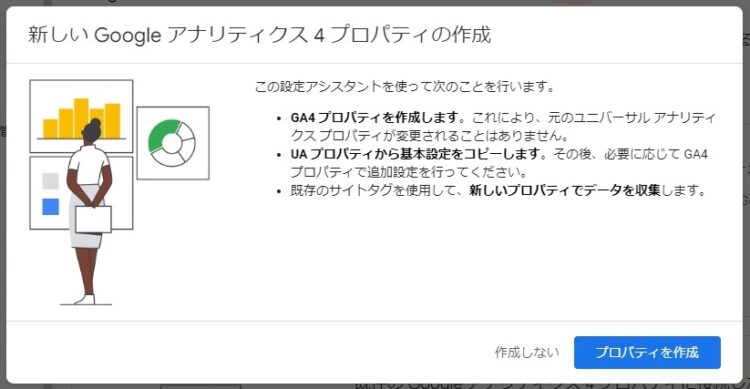
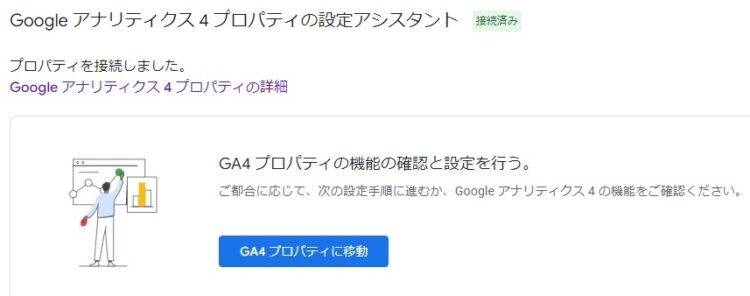
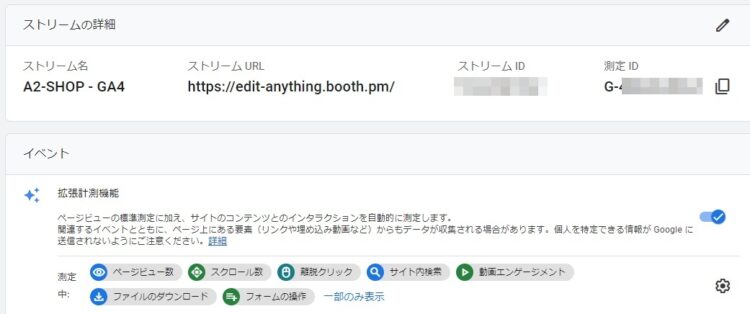
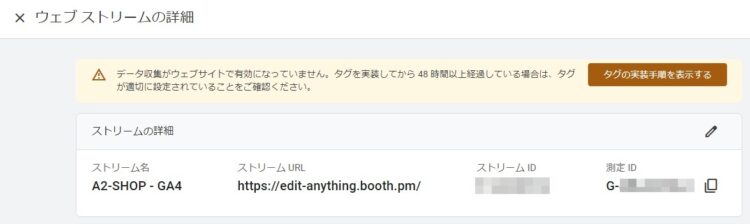
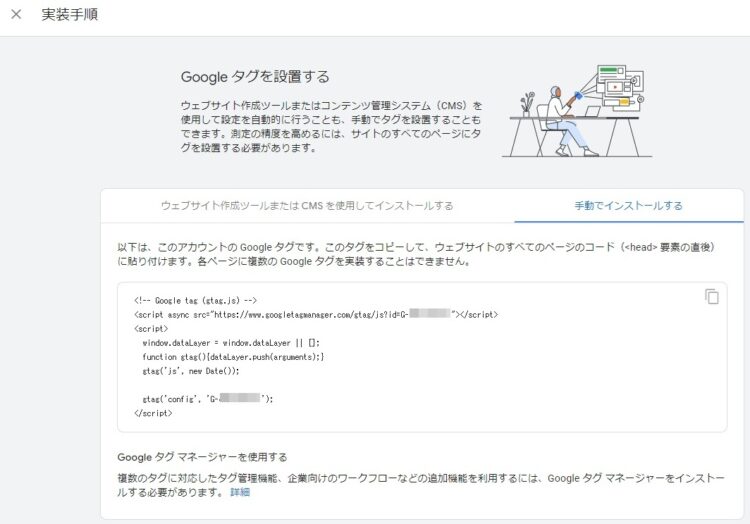
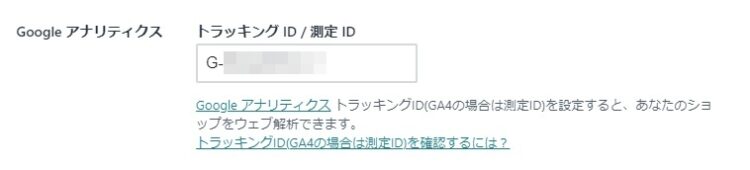
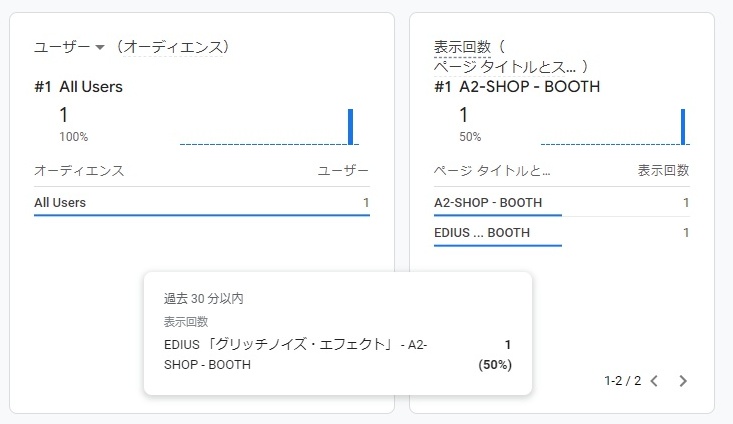




1 件のコメント